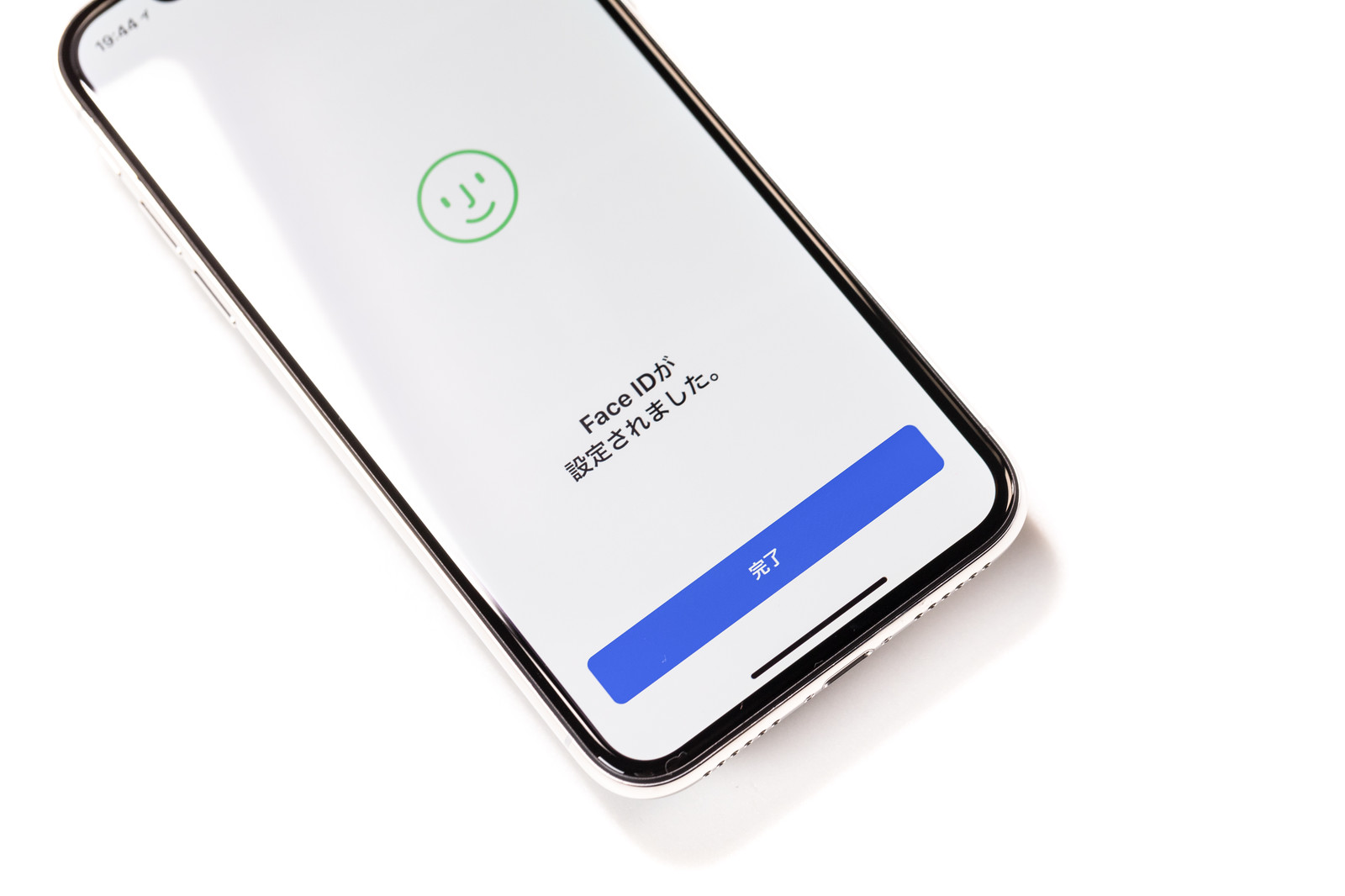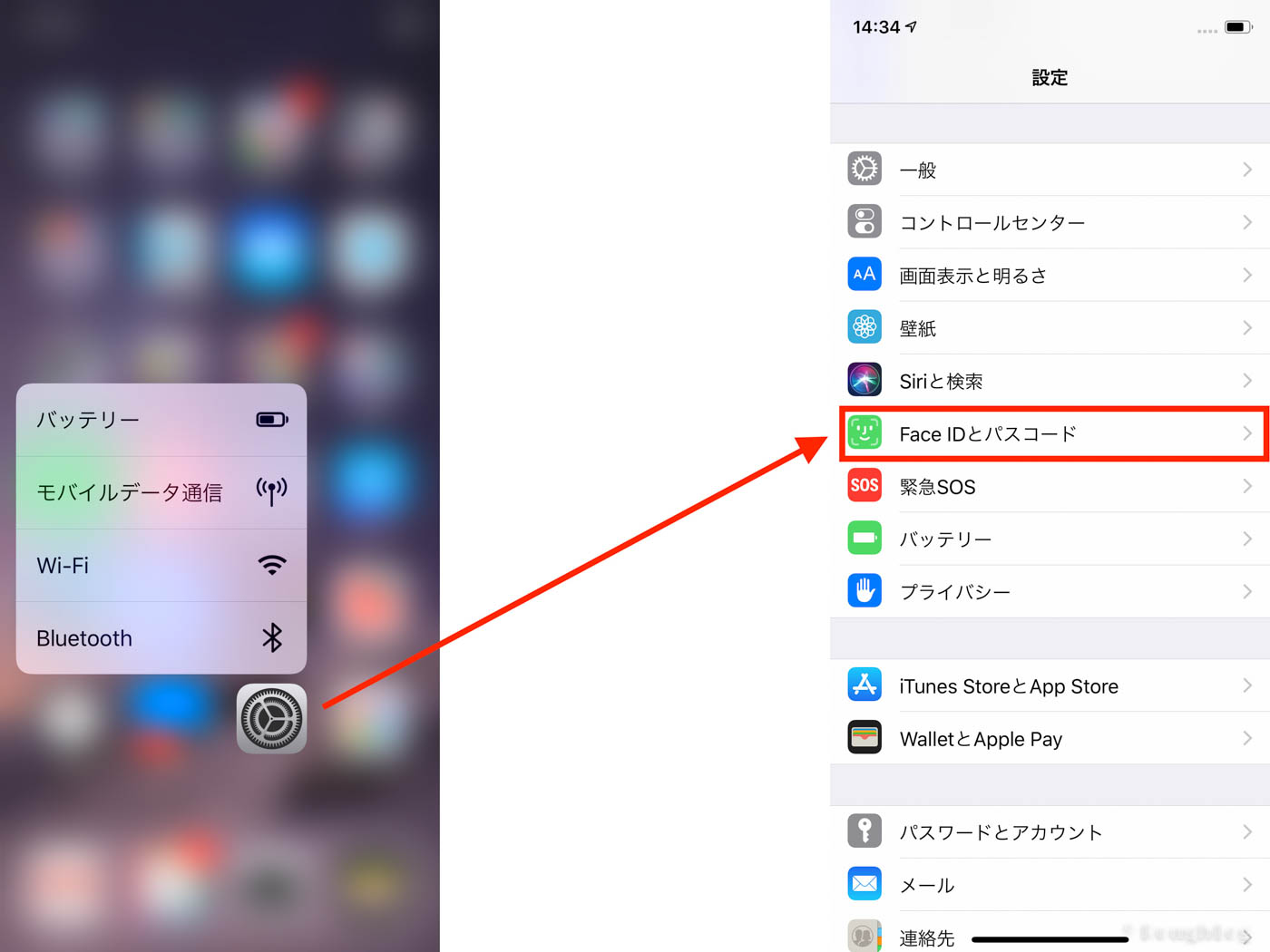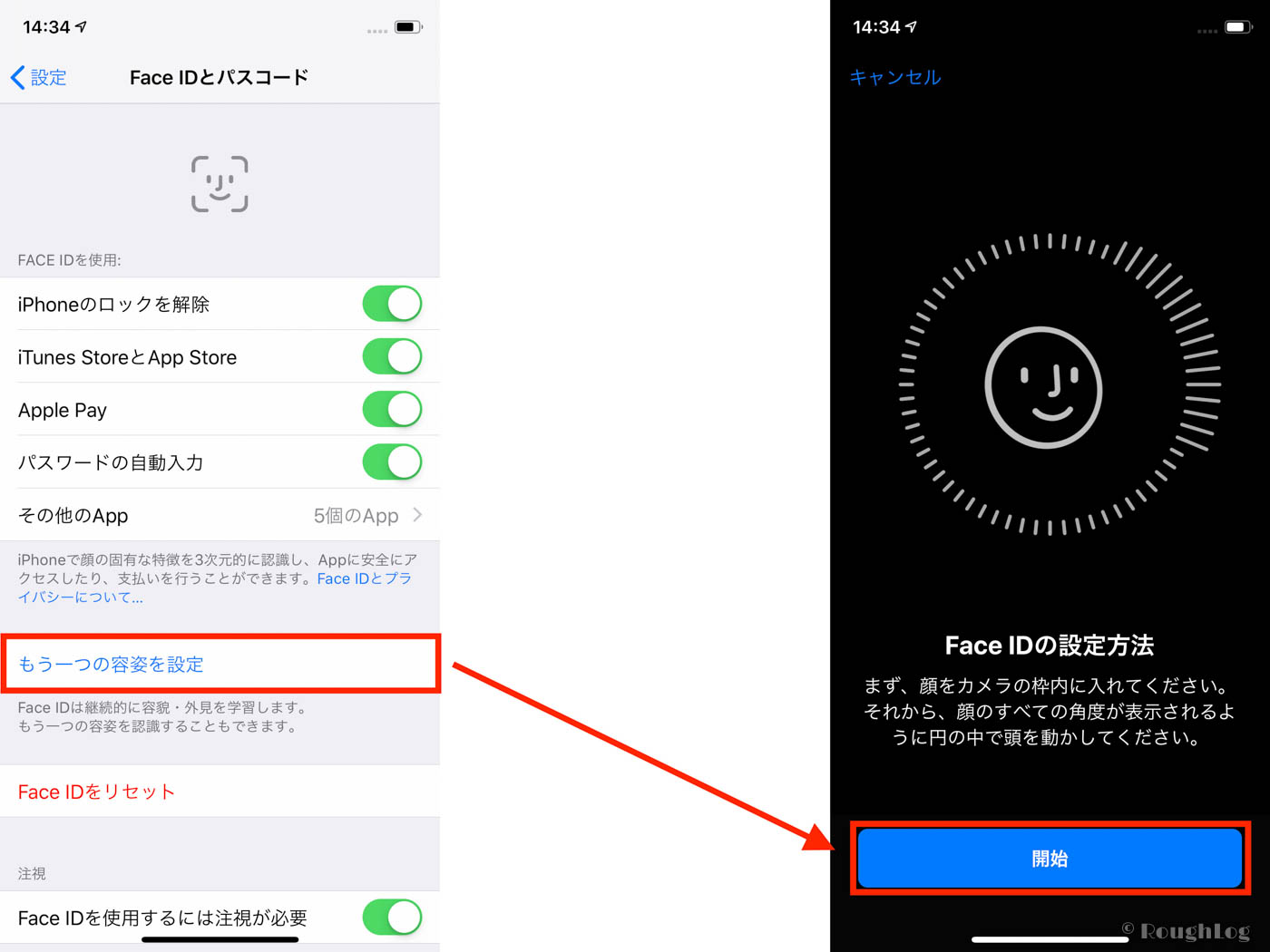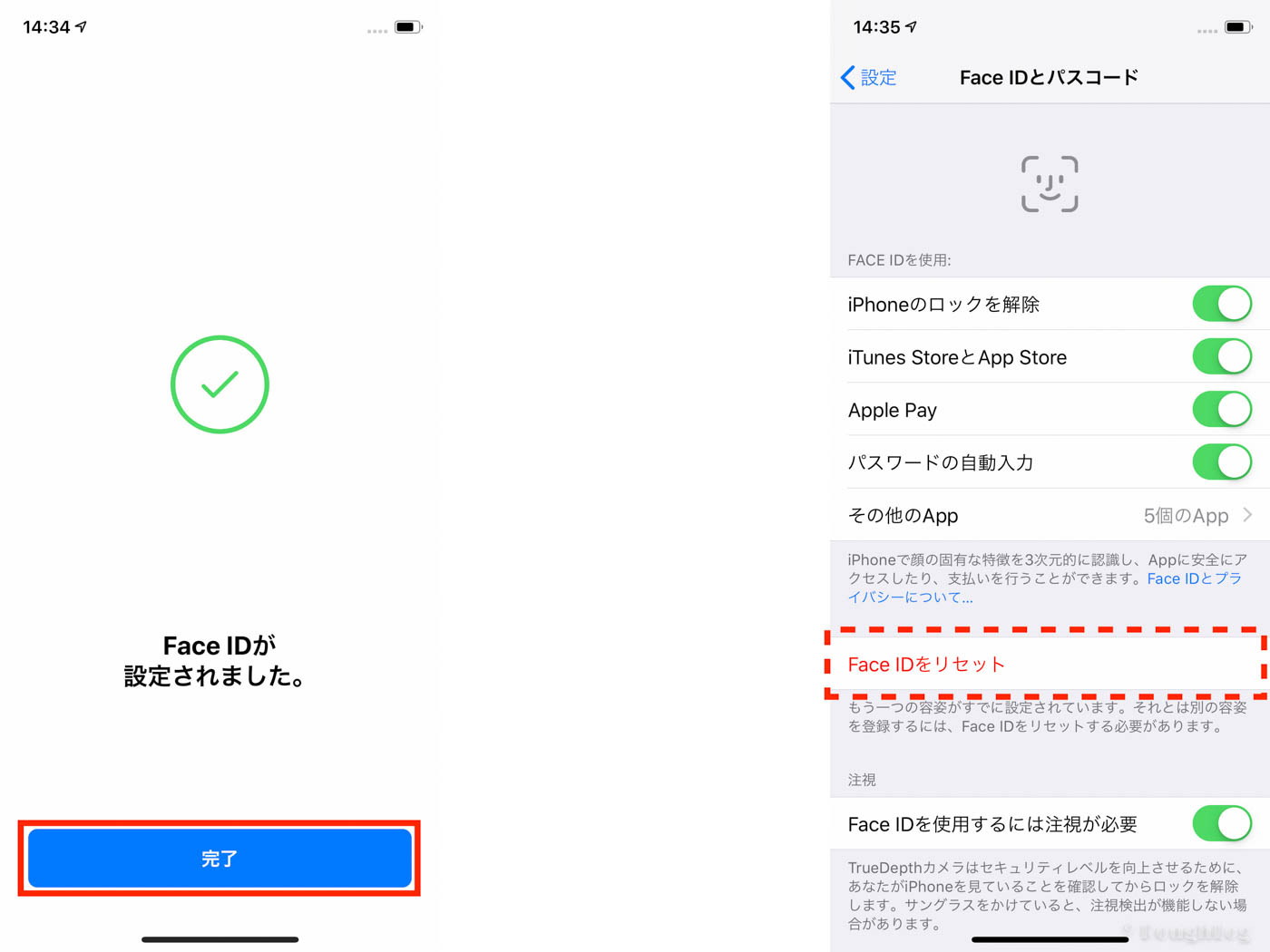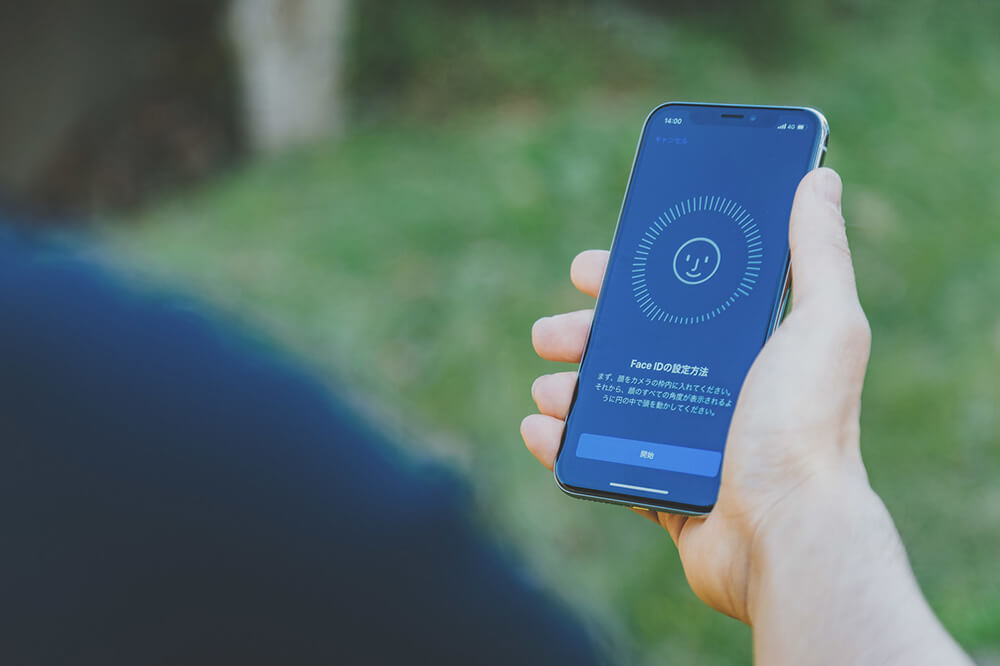iPhone Xから搭載された「Face ID(顔認証)」によるロック解除。パスコードを入力する必要なくiPhoneのロックを一瞬で解除でき大変便利な機能ですよね。
でも、「朝起きてすぐ(寝起き)は反応しない」「ソファやベッドで寝ながらだと反応しない」といった認識精度への不満を感じていた方もいらっしゃるのではないでしょうか。
iPhone Xを1ヶ月半使って感じたFace ID(顔認証)の精度や指紋認証との違い
そんなiPhoneユーザーの皆様へ朗報です。
2018年9月リリースの「iOS 12」から追加されているFace IDの「もう一つの容姿を設定」を利用すればそんな不満も解消できるかもしれません!
iPhone X・iPhone XS・iPhone 11シリーズなどで「Face ID」を利用している方はぜひお試しください。
「寝起きだと反応しない」を解消するiPhoneの「Face ID」設定方法
寝起きや横になりながらでも iPhoneの「Face ID(顔認証)」認識精度をアップさせる方法は、iOS12から追加されたFace ID設定項目「もう一つの容姿を設定」を利用します。
-
設定方法
- 設定アプリ起動
- 「Face IDとパスコード」をタップ
- 「もう一つの容姿を設定」をタップ
- 「開始」をタップして顔情報を新たに登録
- 「完了」をタップして設定終了
設定はこれだけ。作業1,2分で完了します。
続いて画面キャプチャを使って手順を一つずつ解説していきます。
※この設定をする際はベッドやソファで寝た状態で行います。外出中の方はご自宅に戻ってから操作してください。
※当設定項目は「iOS12」で追加された機能です。手順通りに操作しても設定項目が見当たらない場合はiPhoneのバージョンを確認して適宜アップデートしてください
設定アプリから「Face IDとパスコード」設定を表示
まずはホーム画面から設定アプリ起動。「Face IDとパスコード」という項目をタップしましょう。
※ 「Face IDとパスコード」をタップした際にパスコードの入力を求められるので設定しているパスコードを入力してください。
「もう一つの容姿を設定」で追加登録
Face IDとパスコード設定画面が表示されたら、「もう一つの容姿を設定」をタップします。
※Face IDを利用していなかった方は「もう一つの容姿を設定」の代わりに「Face IDを設定」と表示されていますのでまずはベースとなる顔情報を登録してFace IDを有効にしてください。その後もう一度この画面を表示すると「もう一つの容姿を設定」と表示されるようになります。
さて肝心の「もう一つの容姿を設定」ですが、追加登録はベッドやソファで寝た状態で作業します。枠内に顔を映したまま角度を変える作業が寝ながらだと少し窮屈かもしれませんが、なるべく普段寝ている姿勢で撮影するのがポイントです!
理想をいうと寝起き直後に当設定を行ったほうが良いので、余裕があれば寝る前にタスク登録して朝起きたら作業してみてください。
iPhoneに「もう一つの容姿」を設定したらFace IDの設定完了
無事「もう一つの容姿を設定」が終了したら設定を完了してください。さっそく横になったままFace IDによるiPhoneのロック解除を試してみましょう!
※Face ID設定で一度「もう一つの容姿を設定」を登録すると、登録し直すには「Face IDをリセット」して2度登録し直しになるのでご注意ください。
iPhoneのFace IDにもう一つの顔を登録して寝起きでもスムーズにロック解除
従来のiOSでは一つしか顔情報を登録できなかったが故に体勢を変えるとうまく反応しないことがありました。
しかしiOS12にアップデートして、うまく反応しなかった顔の向きで「もう一つの容姿を設定」を行うことで顔認識の精度が向上。
ベッドで横になった時や朝起きた直後はうまくFace IDが反応しないことがありましたが、当設定を行ってからはそんなことありません。毎回きちんと反応してくれます。
Face ID(顔認証)は今後もバージョンアップしていく?!
iPhoneのロック解除は毎日何度も行う作業ですので、今回の機能追加は良い意味で結構大きな影響があるのではないかと感じています。
そもそもAppleのFace ID機能は、2017年のiPhone Xで初めて搭載された新しい機能。これからもユーザーの声を拾いながら随時バージョンアップしていくことに期待しています。
ひとまず僕は、今回追加された新機能「もう一つの容姿を設定」でiPhoneのFace ID(顔認証)に関する不満は解消されました。